windows11查看电脑硬件配置方法 windows11如何查看电脑配置
更新时间:2024-03-26 11:08:27作者:jkai
在windows11操作系统中,小伙伴可能会发现,查看电脑硬件配置是一个非常有用的功能。有时候,小伙伴可能需要查看电脑硬件配置以了解自己的电脑硬件和性能,或者是为了解决一些电脑问题,那么windows11如何查看电脑配置呢?接下来小编就带着大家一起来看看windows11查看电脑硬件配置方法,快来学习一下吧。
方法如下:
1、点击下方任务栏的windows图标或者按下键盘“windows键”打开开始菜单。
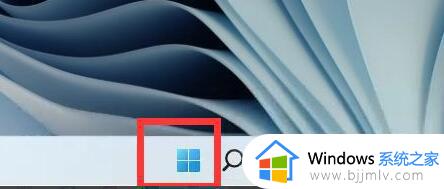
2、在开始菜单中找到“设置”或“settings”,一般是右上角的齿轮状按钮,
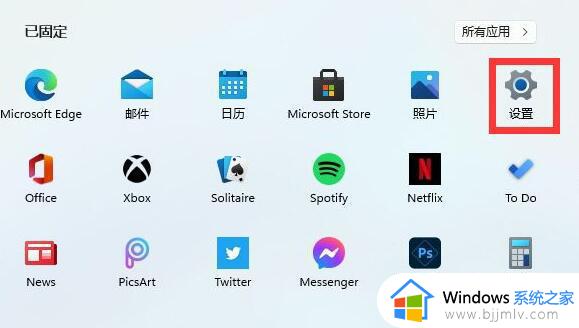
3、接着在设置界面中找到“system”选项,点击进入。
4、在system右侧的“about”中就可以看到详细的电脑配置信息了。
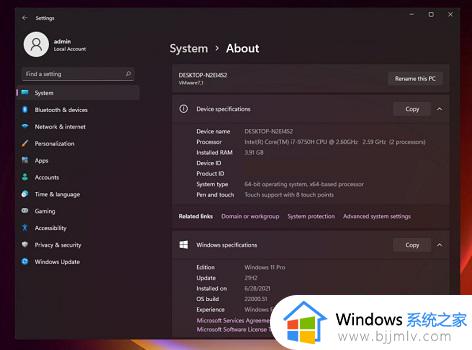
以上全部内容就是小编带给大家的windows11查看电脑硬件配置方法详细内容分享啦,不知道怎么操作的小伙伴,就快点跟着小编一起来看看吧。
windows11查看电脑硬件配置方法 windows11如何查看电脑配置相关教程
- windows11怎么查看电脑硬件 查看windows11电脑硬件配置的方法
- windows11怎样查看电脑配置 windows11查看电脑配置方法
- win11系统怎么查看电脑配置 windows11查看电脑配置方法
- windows11如何查看电脑配置 windows11哪里看电脑配置
- windows11怎么看电脑配置 windows11电脑配置查看方法
- windows11如何看电脑配置 win11查看电脑配置的方法
- windows11怎么看电脑配置信息 windows11电脑配置查看步骤
- win11如何查看电脑显卡配置 win11查看电脑显卡配置参数方法
- windows11在哪看配置 windows11怎么查看电脑配置
- win11系统怎么查看电脑配置 win11查看电脑硬件信息步骤
- win11恢复出厂设置的教程 怎么把电脑恢复出厂设置win11
- win11控制面板打开方法 win11控制面板在哪里打开
- win11开机无法登录到你的账户怎么办 win11开机无法登录账号修复方案
- win11开机怎么跳过联网设置 如何跳过win11开机联网步骤
- 怎么把win11右键改成win10 win11右键菜单改回win10的步骤
- 怎么把win11任务栏变透明 win11系统底部任务栏透明设置方法
win11系统教程推荐
- 1 怎么把win11任务栏变透明 win11系统底部任务栏透明设置方法
- 2 win11开机时间不准怎么办 win11开机时间总是不对如何解决
- 3 windows 11如何关机 win11关机教程
- 4 win11更换字体样式设置方法 win11怎么更改字体样式
- 5 win11服务器管理器怎么打开 win11如何打开服务器管理器
- 6 0x00000040共享打印机win11怎么办 win11共享打印机错误0x00000040如何处理
- 7 win11桌面假死鼠标能动怎么办 win11桌面假死无响应鼠标能动怎么解决
- 8 win11录屏按钮是灰色的怎么办 win11录屏功能开始录制灰色解决方法
- 9 华硕电脑怎么分盘win11 win11华硕电脑分盘教程
- 10 win11开机任务栏卡死怎么办 win11开机任务栏卡住处理方法
win11系统推荐
- 1 番茄花园ghost win11 64位标准专业版下载v2024.07
- 2 深度技术ghost win11 64位中文免激活版下载v2024.06
- 3 深度技术ghost win11 64位稳定专业版下载v2024.06
- 4 番茄花园ghost win11 64位正式免激活版下载v2024.05
- 5 技术员联盟ghost win11 64位中文正式版下载v2024.05
- 6 系统之家ghost win11 64位最新家庭版下载v2024.04
- 7 ghost windows11 64位专业版原版下载v2024.04
- 8 惠普笔记本电脑ghost win11 64位专业永久激活版下载v2024.04
- 9 技术员联盟ghost win11 64位官方纯净版下载v2024.03
- 10 萝卜家园ghost win11 64位官方正式版下载v2024.03